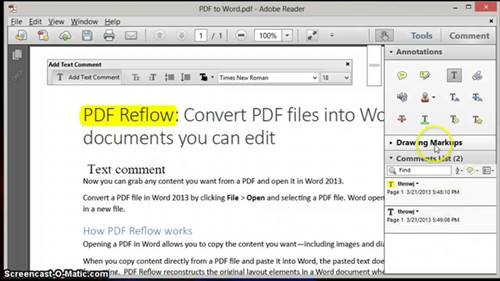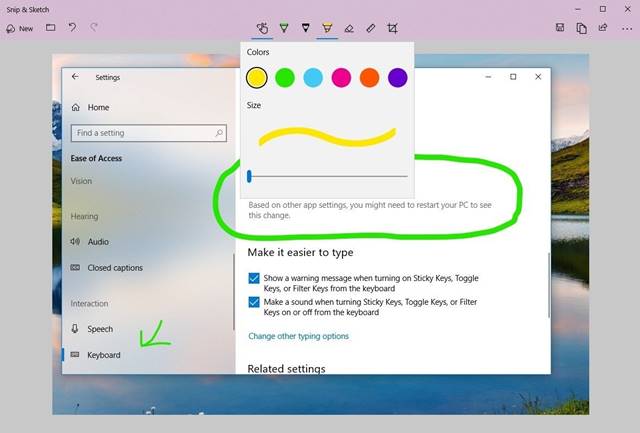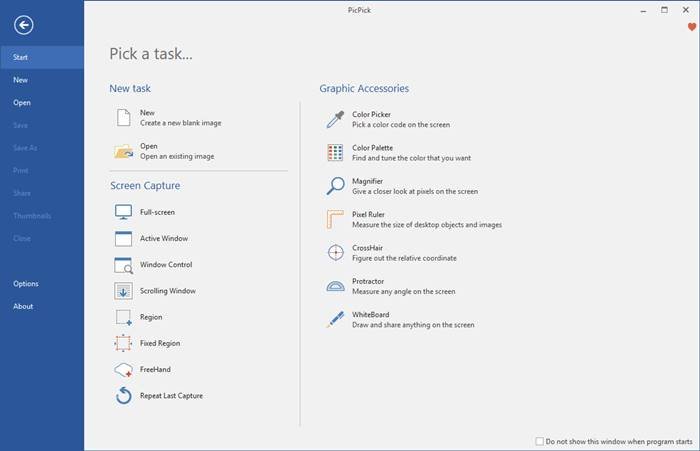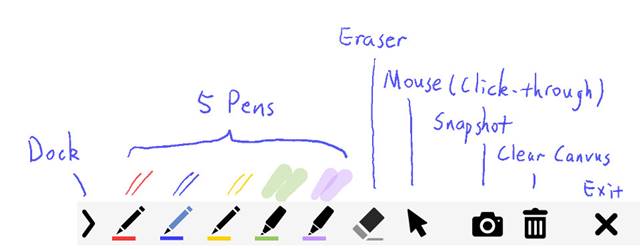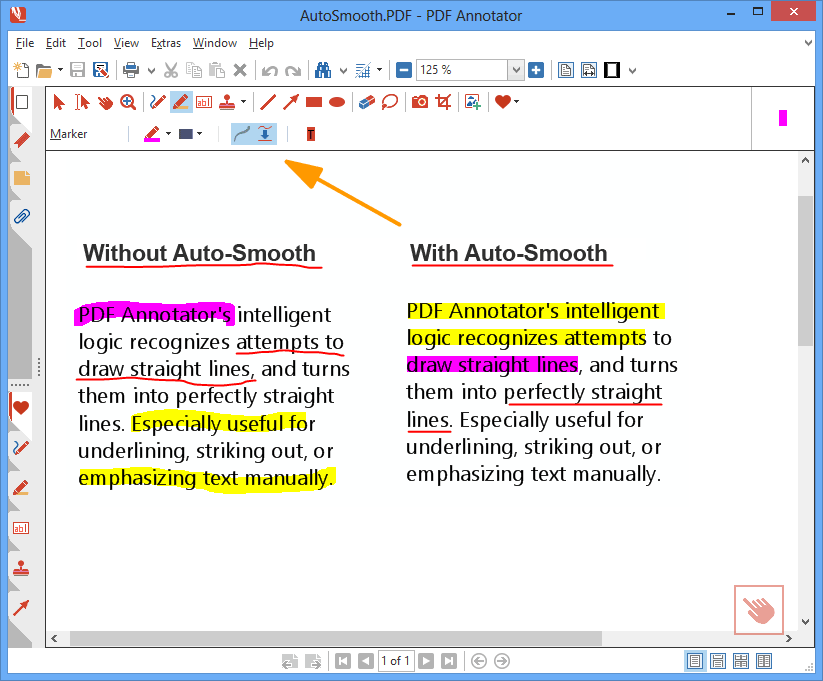Se utilizzi Windows 10 da un po’di tempo, potresti sapere che il sistema operativo ti consente di acquisire schermate utilizzando il pulsante Print Scr. Oltre al Print Scr predefinito, Windows 10 offre anche un’utilità Strumento di cattura.
Con lo strumento di cattura, puoi acquisire screenshot ma non annotarli.
Al momento, sul Web sono disponibili centinaia di utilità di screenshot che possono aiutarti a catturare screenshot in pochissimo tempo.
Tuttavia, la maggior parte di loro perde la funzione di annotazione delle immagini. Puoi acquisire screenshot tramite questi strumenti, ma non puoi disegnarci sopra.
Con gli strumenti di annotazione, puoi disegnare o utilizzare l’evidenziatore per contrassegnare le aree essenziali dello screenshot. Questi strumenti possono rivelarsi utili per contrassegnare un oggetto specifico in un’immagine, compilare moduli PDF e persino firmare documenti.
Puoi provare alcuni dei migliori potenti strumenti per personalizzare Windows 10
Elenco dei 5 migliori strumenti di annotazione per Windows 10
Quindi, in questo articolo, elencheremo alcuni dei migliori strumenti di annotazione per Windows 10. La maggior parte degli strumenti erano gratuiti e migliaia di utenti li utilizzano. Quindi, diamo un’occhiata ai migliori strumenti di annotazione per computer Windows 10.
1. Adobe Reader
Bene, se stai cercando modi per annotare i file PDF, la versione gratuita di Adobe Reader potrebbe essere la scelta migliore per te. Con Adobe Reader, puoi disegnare facilmente forme su file PDF, aggiungere una nota adesiva, evidenziare testi e altro ancora. Puoi acquistare la versione premium di Adobe Reader per modificare, convertire e proteggere con password i tuoi file PDF. Adobe Reader è un ottimo strumento di annotazione PDF che si può utilizzare su computer Windows 10.
2. Cattura e crea schizzi
Snip & Sketch è sia uno strumento di screenshot che di annotazione per Windows 10. La cosa buona di Snip & Sketch è che non richiede alcuna installazione poiché è integrato direttamente nel sistema operativo. Per utilizzare la funzionalità Snip & Sketch di Windows 10, è necessario premere il tasto Windows + Maiusc + S. Verrà visualizzata la barra degli strumenti di cattura. Dalla barra degli strumenti è possibile acquisire uno screenshot a schermo intero. Dopo aver catturato lo screenshot, ti offre un’opzione per aggiungere testi, frecce o persino disegnare sopra lo screenshot.
3. Pick Pick
Pick Pick è uno strumento di progettazione all-in-one in grado di catturare screenshot, modificare lo screenshot catturato e altro ancora. La cosa buona di Pick Pick è che ti offre una vasta gamma di opzioni di modifica delle immagini come puoi annotare ed evidenziare le tue immagini: testo, frecce, forme e altro. Oltre a ciò, Pick Pick ti consente anche di migliorare le tue immagini applicando effetti. È uno strumento completo per l’acquisizione di schermate e la modifica delle immagini per Windows 10.
4. Gink
Gink è un’utilità open source gratuita per acquisire schermate e annotarle. Indovina un po? Gink è forse l’utilità di screenshot più leggera nell’elenco che richiede meno di 5 MB di spazio per l’installazione sul tuo dispositivo. Una volta installato, viene eseguito in background. Ogni volta che devi acquisire uno screenshot, premi il pulsante G e seleziona l’area che desideri acquisire. Una volta catturato, puoi utilizzare l’editor di immagini di Gink per aggiungere testi, frecce, forme agli screenshot.
5. PDF Annotator
Con il nome, lo strumento sembra un semplice strumento di annotazione PDF, ma è molto di più. È uno strumento di modifica PDF completo per Windows 10 che ti consente di modificare PDF, aggiungere commenti, firme e design. Oltre all’annotazione PDF, PDF Annotator ha la funzione”Versione documento”. La funzione conserva le versioni delle modifiche apportate. Ciò significa che puoi tornare a una versione specifica in qualsiasi momento. Tuttavia, PDF Annotator è uno strumento premium, che costa circa $ 70.
Quindi, questi sono i cinque migliori strumenti di annotazione per computer Windows 10. Spero che questo articolo ti abbia aiutato! Per favore condividilo anche con i tuoi amici. Se hai dei dubbi in merito, faccelo sapere nella casella dei commenti qui sotto.